今回の記事では、Excel上の数値を指定した位で切り捨てる関数を紹介します。
Excelにおいて、数値の切り捨ては日常的に使う関数のひとつであり、習得必須の関数ともいえるでしょう。そして、切り捨てのための関数は主に3種類あります。
では、早速、数値を切り捨てる関数を複数のバリエーションで見ていきましょう。
切り捨て関数1│ROUNDDOWN
この章では、ROUNDDOWN関数を使って、ExcelのセルA1に入力されている数値を切り捨てる実例を紹介します。
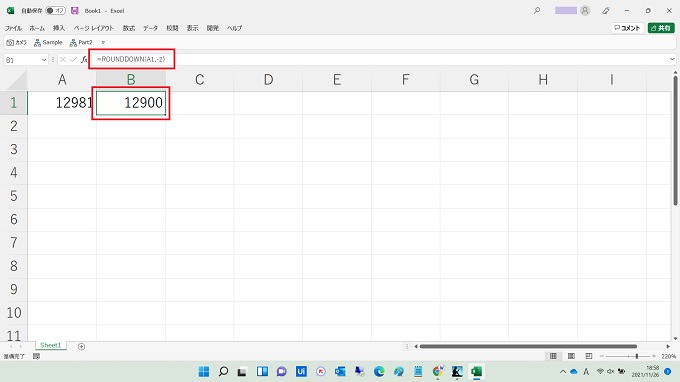
基本文
=ROUNDDOWN( セル , 桁数 )
ROUNDDOWN関数の桁数は、「-1」「0」「1」のように、負数や0、整数で指定します。
例えば「-1」として設定した場合には、整数値の1の位を切り捨てます。「0」の場合は、小数点部分を切り捨て、「1」の場合には小数点第1位までを表示(第2位以下を切り捨て)となります。
文章では分かりづらいため、次節の表をご覧ください。
実例
ここでは、セルA1に入力されている「12,981.58923」という数値に対して、ROUNDDOWN関数を使って指定の位置で切り捨てる場合の桁数の設定と結果を紹介します。
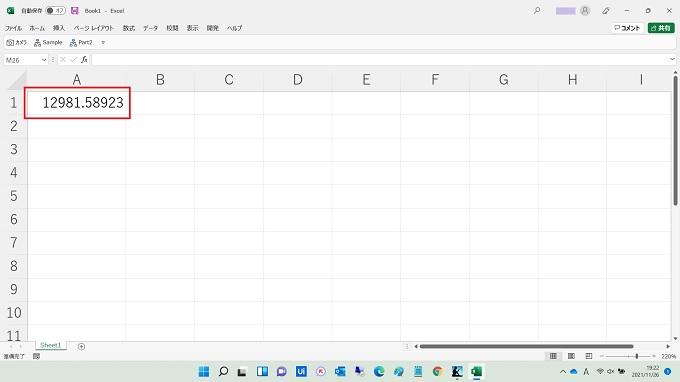
| 桁数の設定 ROUNDDOWN(A1,◇) | 結果 |
|---|---|
| 4 | 12,981.5892 |
| 3 | 12,981.589 |
| 2 | 12,981.58 |
| 1 | 12,981.5 |
| 0 | 12,981 |
| -1 | 12,980 |
| -2 | 12,900 |
| -3 | 12,000 |
切り捨て関数②│TRUNC
この章では、TRUNC関数を使って、ExcelのセルA1に入力されている数値を切り捨てる実例を紹介します。
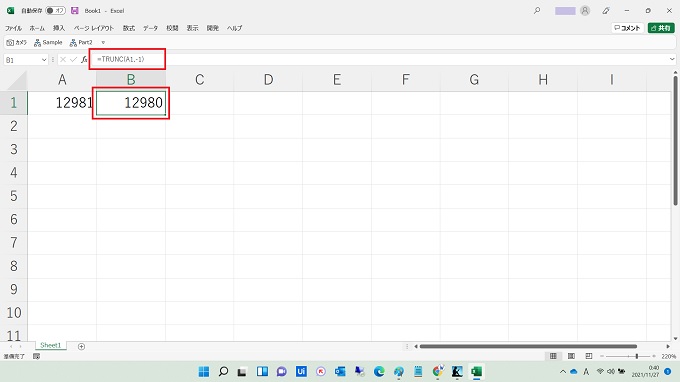
基本文
=TRUNC( セル , 桁数 )
実例(ROUNDDOWN関数と同一)
ここでは、セルA1に入力されている「12,981.58923」という数値に対して、TRUNC関数を使って指定の位置で切り捨てる場合の桁数の設定と結果を紹介します。
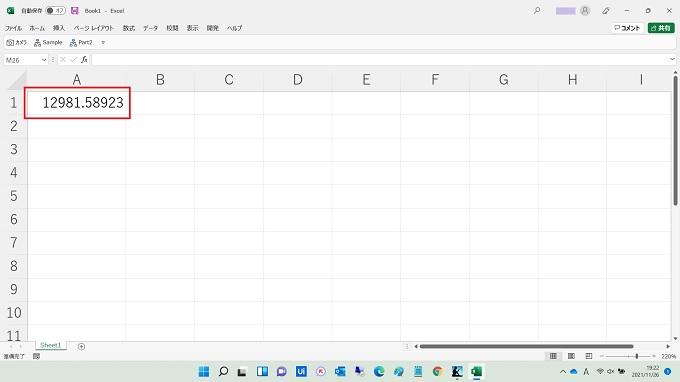
| 桁数の設定 TRUNC(A1,◇) | 結果 |
|---|---|
| 4 | 12,981.5892 |
| 3 | 12,981.589 |
| 2 | 12,981.58 |
| 1 | 12,981.5 |
| 0 | 12,981 |
| -1 | 12,980 |
| -2 | 12,900 |
| -3 | 12,000 |
切り捨て関数③│INT関数
INT関数は、前章までのROUNDDOWN関数やTRUNC関数とは異なり、小数点以下を切り捨てるための関数です。その他、位を指定して整数を切り捨てることはできません。
この章では、INT関数を使って、ExcelのセルA1に入力されている数値の小数点以下を切り捨てる実例を紹介します。
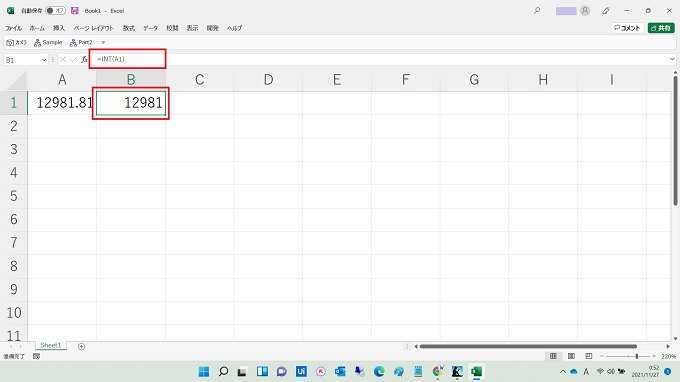
基本文
=INT( セル )
INT関数は、負数の切り捨ての場合に特徴があります。負数(かつ少数)の場合、「-」を除いた自然数を繰り上げたあとに、負数に戻すような動作をします。
例:-1.4の場合
一旦、自然数である「1.4」に変換したあと、「1.4」を「2」に繰り上げます。次に「2」を負数にして最終的な結果は「-2」となります。
実例
ここでは、セルA1からセルA8に入力されている少数に対して、INT関数を使って切り捨てをした場合の結果をB列に表示する実例を紹介します。
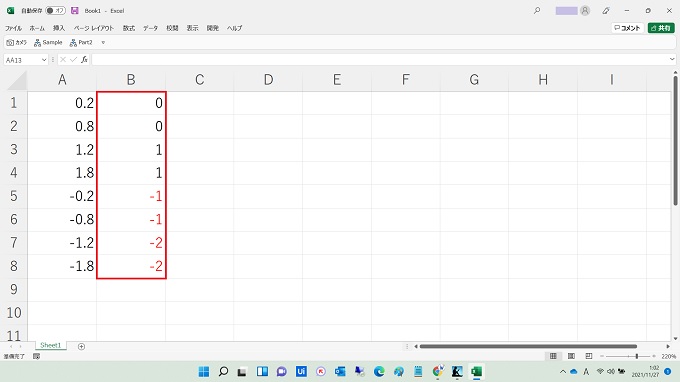
| 切り捨て前の数値 関数:INT( A1 )~INT(A8) | 結果 |
|---|---|
| 0.2 | 0 |
| 0.8 | 0 |
| 1.2 | 1 |
| 1.8 | 1 |
| -0.2 | -1 |
| -0.8 | -1 |
| -1.2 | -2 |
| -1.8 | -2 |
